Открытие форм
Область применения: управляемое приложение, мобильное приложение.
Рекомендация обусловлена соображениями
2. В случаях когда форма требует параметризации при открытии, все ее параметры следует указывать в наборе параметров формы. Таким образом, набор параметров формы декларативно описывает возможности формы по ее параметризации.
Параметры формы из этого набора могут быть указаны в вызывающем коде при открытии формы ( ОткрытьФорму ).
3. Не следует применять другие способы параметризации формы при открытии. Например, нужно избегать обращения к методам и свойствам формы после ее открытия.
Например, вместо
ФормаПутеводитель = Форма.ОткрытьФорму(«ОбщаяФорма.ПутеводительПоСистеме»);
ФормаПутеводитель.Элементы.ГруппаШаг.ТекущаяСтраница = ФормаПутеводитель.Элементы.ГруппаШаг.Страницы.Приветствие;
следует по той же причине использовать параметры формы:
ОткрытьФорму(«ОбщаяФорма.ПутеводительПоСистеме», Новый Структура(«РежимОткрытия», «Приветствие»));
4. Для получения результата работы формы, вместо непосредственного обращения к элементам и реквизитам формы
ФормаВопроса = ПолучитьФорму(«ОбщаяФорма.ФормаВопроса»);
ФормаВопроса.ОткрытьМодально();
Если ФормаВопроса.БольшеНеПоказыватьНапоминание Тогда
// …
следует использовать процедуры-обработчики оповещений, которые будут вызваны при завершении работы пользователя с формой:
Оповещение = Новый ОписаниеОповещения(«БольшеНеПоказыватьНапоминаниеЗавершение», ЭтотОбъект);
ОткрытьФорму(«ОбщаяФорма.ФормаВопроса». Оповещение, РежимОткрытияОкнаФормы.БлокироватьВеcьИнтерфейс);
.
&НаКлиенте
Процедура БольшеНеПоказыватьНапоминаниеЗавершение(БольшеНеПоказыватьНапоминание, Параметры) Экспорт
Если БольшеНеПоказыватьНапоминание = Неопределено Тогда
Возврат;
КонецЕсли;
Если БольшеНеПоказыватьНапоминание Тогда
// …
5. Другие ограничения:
&НаСервере
Процедура ПриСозданииНаСервере(Отказ, СтандартнаяОбработка)
Если Не ПользователиКлиентСервер.ЭтоСеансВнешнегоПользователя() Тогда
Отказ = Истина;
Возврат;
КонецЕсли;
…
КонецПроцедуры
6. Следующие виды форм должны быть всегда доступны пользователю в режиме 1С:Предприятия из меню «Все функции» вне зависимости от того, размещены ли соответствующие объекты в командном интерфейсе приложения или нет:
Как в 1с открыть форму программно
В статье будет рассказано о том, как в 1с открыть форму программно. Все описанное ниже, касается только управляемого приложения. Подробно рассмотрим метод глобального контекста ОткрытьФорму.
Также можете ознакомиться с более простыми, но менее гибкими способами открыть форму по ссылке: Как в 1с открыть ссылку.
Метод ОткрытьФорму по имени
Самый гибкий и настраиваемый способ программного открытия формы в 1с 8. Рассмотрим подробно его параметры, а также разберем несколько примеров его использования.
Следует заметить, что метод ОткрытьФорму является клиентским. Т.е его можно использовать либо в общих модулях с установленным флагом Клиент, либо в процедурах (функциях) форм с директивой &НаКлиенте.
Рассмотрим параметры метода и приведем необходимые примеры.
ИмяФормы
Содержит полный путь к форме. Можно указать, как путь к форме по умолчанию, так и путь к произвольной форме объекта метаданных. Имя формы указывается в следующих двух форматах:
Пример 1. Путь к форме выбора по умолчанию, справочника Номенклатура.
Пример 2. Путь к форме СменаПочты справочника Пользователи, по ее имени.
Параметры
Содержит Структуру параметров, которые передаются в открываемую форму. Для каждого типа формы, существует набор стандартных параметров, которые не нужно дополнительно обрабатывать в самой форме. Также набор параметров может различаться и для объектов метаданных. Например, параметр Ключ, для форм объектов. В него можно передать ссылку на открываемый объект (если его не передать, будет открыта форма нового объекта).
Также в структуру можно передавать произвольные параметры, которые можно обрабатывать программно, в открываемой форме. Например в обработчике события ПриСозданииНаСервере.
Рассмотрим примеры открытия различных форм с использованием параметров.
Пример 3. Открыть форму объекта справочника Пользователи, используя ссылку на объект.
Пример 4. Открыть форму списка справочника Номенклатура с отбором по реквизиту ВидНоменклатуры и по списку родителей.
Здесь Отбор — это стандартный параметр для форм, использующих в качестве основного реквизита Динамический список. Например, это формы списка и выбора. Он представляет из себя Структуру, в которую можно добавить значения элементов отбора. В Ключ — имя реквизита, в Значение — значение отбора.
Данным способом можно отобрать значения, используя вид сравнения Равно или ВСписке. Для отбора ВСписке следует добавить в структуру Массив, ФиксированныйМассив, либо СписокЗначений. Следует заметить, что отбор ВИерархии установить данным способом не выйдет.
Владелец
В данный параметр передается элемент формы или форма клиентского приложения (управляемая форма) полностью. Используется для указания подчинения открываемой формы.
Это может потребоваться для многих целей, например для:
Пример 5. Реализовать программный выбор элемента Номенклатура, в поле ввода.
В данном случае необходимо:
Параметр ТекущаяСтрока, позволяет выделять ранее выбранный элемент в форме выбора. Стоит заменить, что в обычной ситуации такой метод выбора значений не применяется. Его применяют только тогда, когда нет возможности настроить форму выбора под условия задачи.
Уникальность
В параметре можно задать ключ уникальности формы произвольного типа. При открытии формы, платформа будет анализировать, есть в текущем сеансе уже открытая форма, с таким же ключом уникальности. Если такая форма будет найдена, то она будет активизирована, а новая не откроется. Этот механизм работает только для одинаковых форм. Если вы будете открывать формы объекта разных документов с одинаковым ключом, то откроются обе.
По умолчанию, платформа сама генерирует ключ уникальности. Поэтому помимо использования собственного ключа, в параметре Уникальность, можно регулировать использование стандартного. Если передать в него значение Ложь, то будет использован стандартный ключ, если значение Истина, то ключ не будет использоваться совсем. Т.е. будет создаваться новая форма, при каждом использовании метода ОткрытьФорму. Значением по умолчанию является Ложь, поэтому специально задавать его не требуется.
Пример 6. Одновременно открыть две формы объекта справочника Пользователи, по одной и той же ссылке.
В параметре можно указать окно, в котором будет открыта новая форма. Тип параметра ОкноКлиентскогоПриложения.
Пример 7. Реализовать программный выбор элемента Номенклатура, в поле ввода. Реализовать выбор в окне формы, на которой расположено поле.
В этом примере мы получаем окно текущей формы и используем его для открытия формы выбора справочника.
НавигационнаяСсылка
Позволяет установить собственную навигационную ссылку для открываемой формы. Устанавливаемая навигационная ссылка должна иметь тип Строка. Значение по умолчанию: Неопределено, при использовании этого значения, навигационная ссылка задается автоматически.
ОписаниеОповещенияОЗакрытии
В параметр передается описание процедуры, которая будет вызвана после закрытия открываемой формы. Тип параметра: ОписаниеОповещения.
Пример 8. В 1с открыть форму программно. Использовать форму объекта справочника Пользователи. После ее закрытия сообщить, что карточка пользователя закрыта.
Используемые в примере параметры описания оповещения:
Описанная процедура обязательно должна иметь два параметра:
Также описанная процедура должна быть экспортной.
РежимОткрытияОкна
Позволяет указать режим открытия управляемой формы. По умолчанию Неопределено, вручную можно задать одно из значений системного перечисления РежимОткрытияОкнаФормы:
Метод ОткрытьФорму по форме
Существует еще один вариант синтаксиса метода ОткрытьФорму.
Используется, если вы уже получили форму, произвели с ней какие-то действия и теперь ее необходимо открыть.
Пример 9. Получить форму списка справочника Номенклатура, а затем в 1с открыть форму программно.
Формы

Формы в 1С:Предприятии предназначены для отображения и редактирования информации, содержащейся в базе данных. Формы могут принадлежать конкретным объектам конфигурации или существовать отдельно от них и использоваться всем прикладным решением в целом.
Например, справочник Номенклатура может иметь несколько форм, которые будут использоваться для определенных целей — редактирования элемента справочника, отображения списка и т. д.:

Наряду с этим, могут существовать общие формы, не принадлежащие конкретным объектам конфигурации — общие формы.
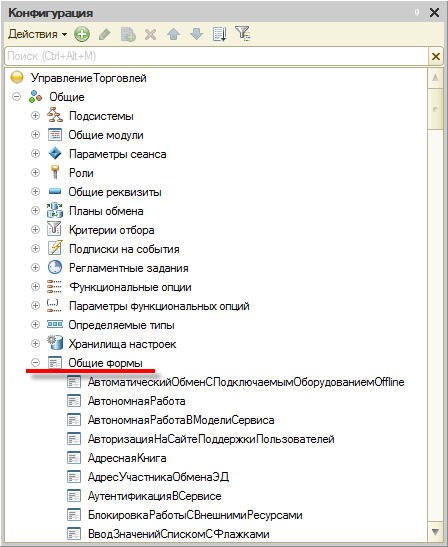
Основные формы
Каждый объект конфигурации может использоваться для выполнения некоторых стандартных действий. Например, для любого справочника может потребоваться отображать список его элементов, отображать отдельные элементы справочника, отображать группу справочника, выбирать элементы и группы элементов из справочника. Для любого документа список таких действий будет гораздо меньше: просмотр списка документов, выбор из списка документов и просмотр отдельного документа.
Чтобы обеспечить выполнение таких стандартных действий с данными объектов прикладного решения, для каждого из них существует набор основных форм, которые будут использоваться при выполнении соответствующих действий. Основной может быть назначена любая из форм, подчиненных этому объекту. Например, у справочника Номенклатура могут существовать следующие основные формы:
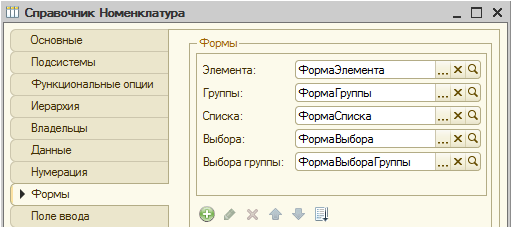
А у документа Поступление товаров и услуг состав основных форм будет уже другим:
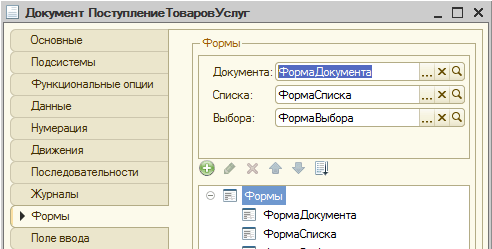
Таким образом, если пользователь захочет посмотреть список справочника Номенклатура или список документов Поступление товаров и услуг, система откроет соответствующую форму, назначенную в качестве формы списка для этих объектов.
Автогенерируемые формы
Важной особенностью системы 1С:Предприятие 8 является механизм автогенерируемых форм. Этот механизм освобождает разработчика от необходимости создания всех возможных форм для каждого из объектов конфигурации. Разработчику достаточно добавить новый объект конфигурации, а система сама сгенерирует в нужные моменты работы пользователя необходимые формы для отображения информации, содержащейся в этом объекте.
Таким образом, разработчику нужно создавать собственные формы объектов прикладного решения лишь в том случае, если они должны иметь отличия (другой дизайн или специфическое поведение) от форм, автоматически генерируемых системой.
Связь формы с данными
Принадлежность формы тому или иному объекту конфигурации не определяет состав данных, которые отображаются в форме. То, что форма принадлежит, например, справочнику Номенклатура, позволяет назначить ее одной из основных форм для этого справочника, но никак не определяет, какие же именно данные будет отображать эта форма, и каково будет ее поведение.
Для того чтобы связать форму с данными, используются реквизиты формы, в которых указывается перечень данных, отображаемых формой. Все формы, сами по себе, имеют одинаковое поведение, независимо от того, какие данные они отображают. Однако один из реквизитов формы может быть назначен для нее основным (он выделяется жирным шрифтом), и в этом случае стандартное поведение формы и ее свойства будут дополнены в зависимости от того, какой тип имеет основной реквизит формы:
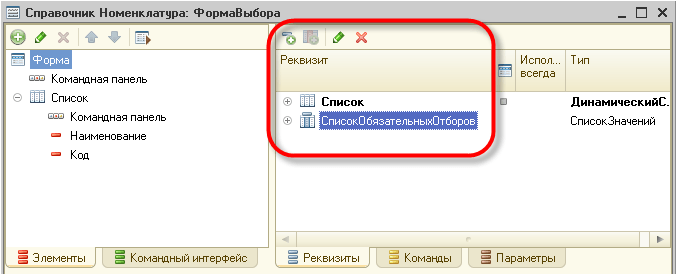
Например, если в качестве основного реквизита формы будет назначен документ Поступление товаров и услуг, то при закрытии формы система будет запрашивать подтверждение записи и проведения этого документа. Если же основным реквизитом формы назначить, скажем, справочник Номенклатура, то подобного запроса подтверждения при закрытии формы возникать не будет.
Структура формы
Основная особенность форм заключается в том, что они не нарисованы разработчиком детально, «по пикселям». Форма в конфигурации представляет собой логическое описание состава формы. А конкретное размещение элементов выполняется системой автоматически при отображении формы.
Отображаемая часть формы (видимая пользователю) описывается как дерево, включающее элементы формы.
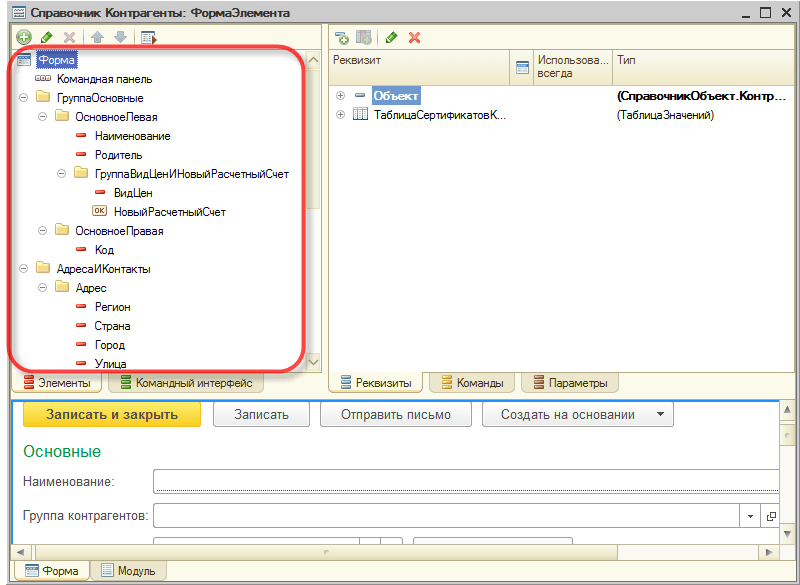
Элементы могут представлять собой поля ввода, флажки, переключатели, кнопки и т. д. Кроме того, элемент может быть группой, включающей другие элементы. Группа может представляться как панель с рамкой, панель со страницами (закладками), собственно страница, командная панель. Помимо этого элемент может представлять собой таблицу, которая тоже включает элементы (колонки). Структура элементов описывает то, как будет выглядеть форма.
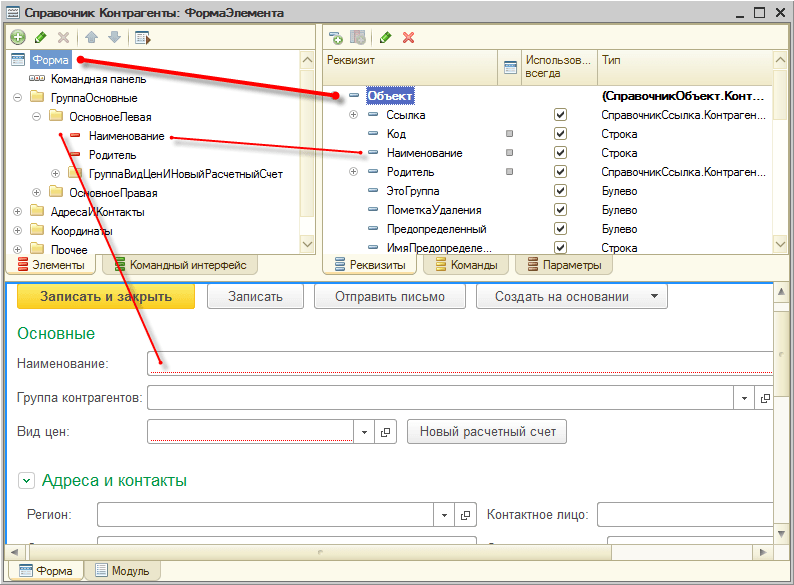
Вся функциональность формы описывается в виде реквизитов и команд. Реквизиты — это данные, с которыми работает форма, а команды — выполняемые действия. Таким образом, разработчик в редакторе формы должен включить в форму необходимые реквизиты и команды, создать отображающие их элементы формы и, если необходимо, скомпоновать элементы в группы.
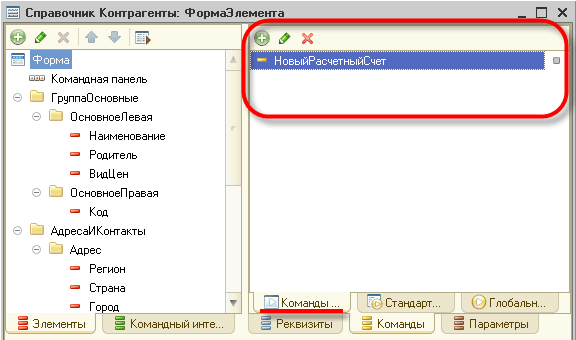
На основе этого логического описания система автоматически формирует внешний вид формы для отображения пользователю. При этом системой учитываются различные свойства отображаемых данных (например, тип), чтобы максимально удобно для пользователя расположить элементы формы.
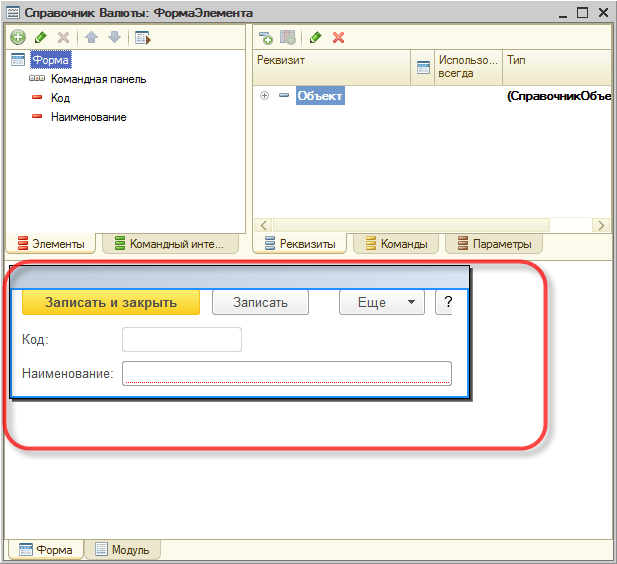
Разработчик может влиять на расположение элементов различными установками. Он может определять порядок элементов, указывать желаемую ширину и высоту. Однако это является только некоторой дополнительной информацией, помогающей системе отобразить форму.
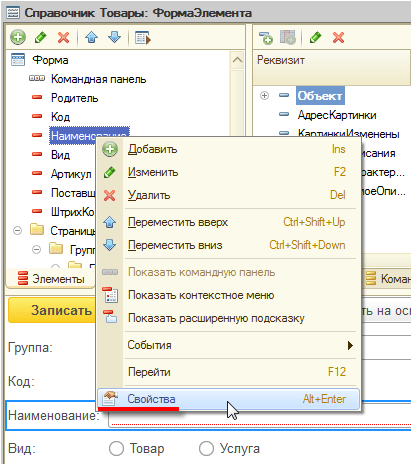
В формах разработчик может использовать не только команды самой формы, но и глобальные команды, используемые в командном интерфейсе всей конфигурации. Кроме того, реализована возможность создания параметризуемых команд, которые будут открывать другие формы с учетом конкретных данных текущей формы. Например, это может быть вызов отчета по остаткам на том складе, который выбран сейчас в форме расходной накладной.
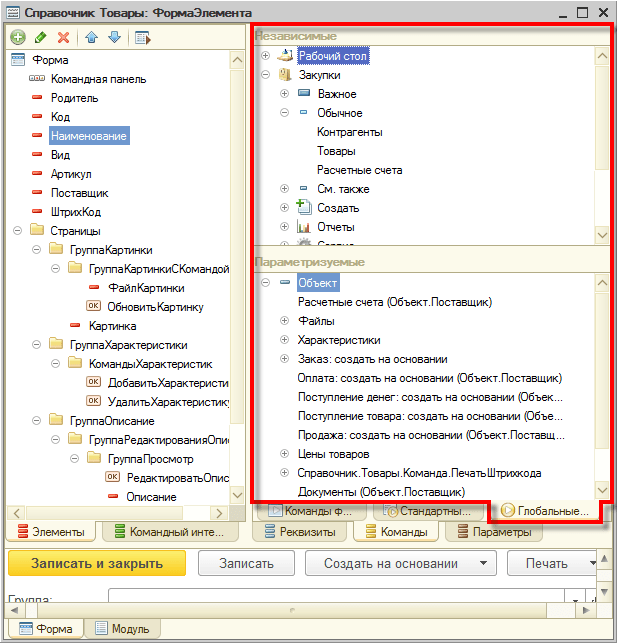
Механика работы форм
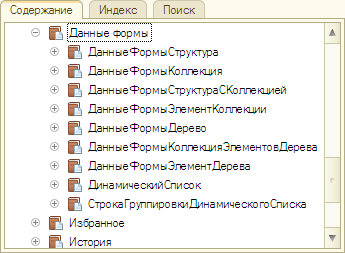
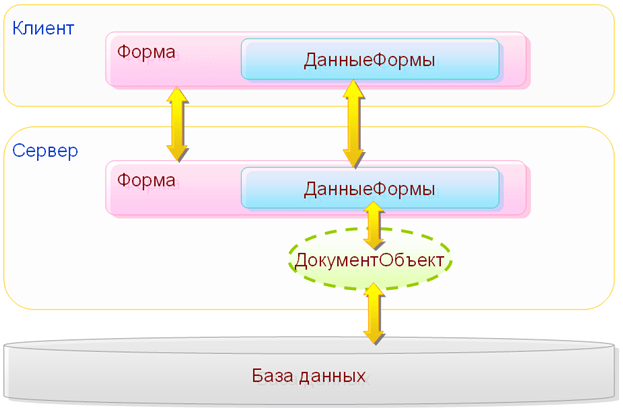
Редактор форм
Для создания и изменения форм разработчик может использовать редактор формы, обладающий удобными средствами графического конструирования форм различной сложности. Подробнее…

Авторы: В.А. Ажеронок, А.В. Островерх, М.Г. Радченко, Е.Ю. Хрусталева
Функция ОткрытьФорму()
Открывает произвольную форму
Функция ОткрытьФорму() имеет несколько вариантов синтаксиса:
Вариант синтаксиса 1: По имени
Функция ОткрытьФорму() имеет следующий синтаксис:
А также альтернативный англоязычный синтаксис:
Параметры
Описание параметров процедуры ОткрытьФорму() :
| Имя параметра | Тип | |||||||||||
|---|---|---|---|---|---|---|---|---|---|---|---|---|
| Описание | ||||||||||||
| ИмяФормы | Строка | |||||||||||
| Имя формы, образованное как полный путь к объекту Форма в дереве метаданных (например, «Справочник.Номенклатура.Форма.ФормаОбъекта», «ОбщаяФорма.ФормаПредупреждения») или как полный путь к прикладному объекту, дополненный именем формы по умолчанию (например, «Справочник.Номенклатура.ФормаОбъекта»). Поддерживаются следующие формы по умолчанию: Применимо только для управляемой формы. | ||||||||||||
| ОповещениеОЗакрытии (необязательный) | ОписаниеОповещения | |||||||||||
| Содержит описание процедуры, расположенной в текущем или в общем модуле, которая будет вызвана при закрытии открываемой формы | ||||||||||||
| РежимОткрытияОкна (необязательный) | РежимОткрытияОкнаФормы | |||||||||||
Указывает режим открытия окна управляемой формы. Используется только в управляемом приложении. Варианты значений: Возвращаемое значениеОписание варианта 1Вариант синтаксиса 2: По формеФункция ОткрытьФорму() имеет следующий синтаксис: А также альтернативный англоязычный синтаксис: ПараметрыОписание параметров процедуры ОткрытьФорму() :
Возвращаемое значениеОписание варианта 2Функция ОткрытьФорму() открывает форму, полученную ранее функциями ОткрытьФорму() или ПолучитьФорму() ДоступностьТонкий клиент, веб-клиент, мобильный клиент, толстый клиент, мобильное приложение(клиент). Пример использованияПример кода с использованием процедуры ОткрытьФорму() : Работа с формами: открытие формыФорма — это основной инструмент взаимодействия пользователя с системой. Существует два типа форм: Для программного открытия обоих типов форм используются всего пара функций: Поскольку технологическая платформа 1С:Предприятие 8 способна генерировать платформы самостоятельно, то можно выделить несколько типов форм: Основная форма объектаОсновная форма — это форма, назначенная объекту в качестве основной формы, которая и будет открываться по-умолчанию. Чтобы программно открыть основную форму объекта достаточно выполнить следующий простенький код: где Справочник.ФизическиеЛица.ФормаОбъекта — полный путь к основной форме объекта (ознакомьтесь со списком основных объектов платформы 1С:Предприятие 8), а ФормаОбъекта — зарезервированное имя основной формы объекта. Кроме этого имени, зарезервирован еще ряд имен: Вспомогательная форма объектаВспомогательная форма — это любая другая форма, не назначенная в качестве основной. Чтобы программно открыть вспомогательную форму объекта необходимо выполнить следующий код: Как видите, достаточно было указать имя формы (как оно задано в конфигураторе), после ключевого имени Форма Произвольная формаПроизвольная форма — это форма, в которой не выбран основной реквизит. Открытие произвольной формы ничем не отличается от открытия вспомогательной формы. Код используется тот же самый Открытие формы существующего объектаДля открытия формы существующего объекта необходимо модифицировать наш код. Забегая вперед, скажу, что мы будем использовать параметры формы: Служебный параметр Ключ обозначает ссылку на объект информационной базы, которую требуется открыть | ||||||||||||
